Jak zarządzać maszynami wirtualnymi w KVM za pomocą Virt-Manager
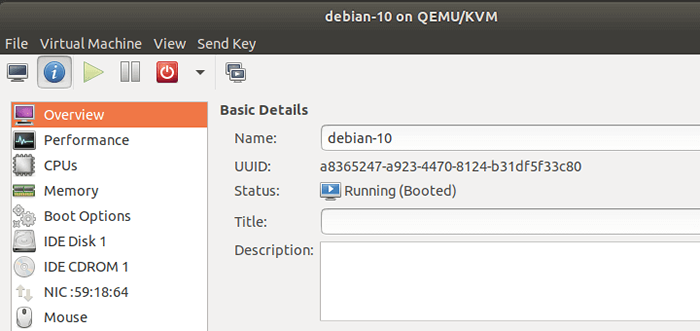
- 4903
- 1262
- Natan Cholewa
Virt-manager Aplikacja zapewnia łatwy w użyciu interfejs, który pozwala użytkownikom wykonywać szeroką gamę zadań, w tym tworzenie maszyn gości i przypisywanie krytycznych zasobów wirtualnych, takich jak procesor, pamięć i przestrzeń dysku. Użytkownicy mogą również konfigurować sieci, zatrzymać i wznowić maszyny gości, a także monitorowanie wydajności.
Kiedy zaczynasz, upewnij się, że Kvm Hypervisor jest zainstalowany, a maszyny wirtualne gości tworzone w systemie za pomocą za pomocą Virt-manager.
Mamy skomplikowane artykuły na temat:
- Jak zainstalować KVM na Ubuntu 20.04
- Jak zainstalować KVM na CentOS 8 / RHEL 8
- Jak tworzyć maszyny wirtualne w KVM za pomocą Virt-Manager
Bez dalszych ceregieli, skupmy się na tym, jak możesz zarządzać maszynami wirtualnymi KVM za pomocą Virt-manager w Linux.
Zarządzanie maszyną wirtualną za pomocą Virt-Managera
Po zakończeniu instalacji systemu operacyjnego gościa. Powinien się pojawić Virt-manager w 'Działanie„Stan, jak pokazano.
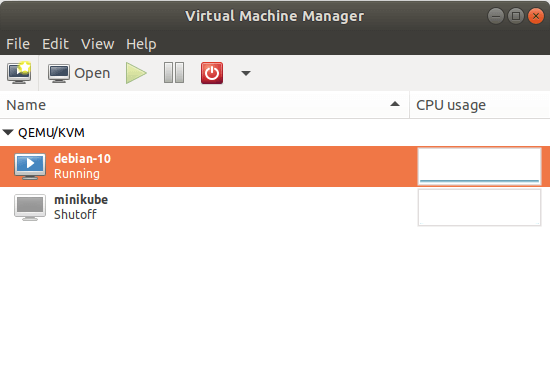 Uruchamianie maszyn wirtualnych KVM
Uruchamianie maszyn wirtualnych KVM Aby wyświetlić szczegóły wirtualnego sprzętu, kliknijEdytować„przycisk na pasku menu i wybierz”Szczegóły maszyny wirtualnej'.
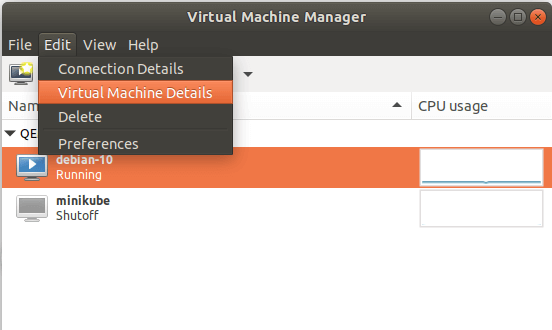 Sprawdź wirtualną maszynę
Sprawdź wirtualną maszynę W oknie maszyny gościa kliknij niebieskiPokaż wirtualne szczegóły sprzętu' Ikona.
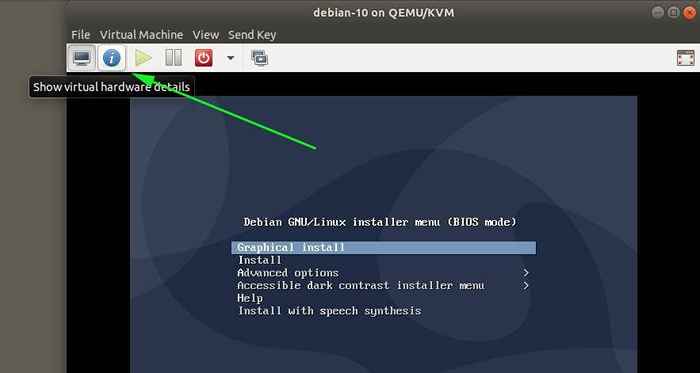 Pokaż szczegóły sprzętu maszynowego wirtualnego
Pokaż szczegóły sprzętu maszynowego wirtualnego Okno zawiera przegląd dostępnych wirtualnych właściwości sprzętowych powiązanych z maszyną wirtualną. Należą do nich wirtualne procesory, pamięć RAM, karty sieciowe i wiele więcej.
Ponadto możesz na przykład wykonać pewne poprawki, dodając zasoby sprzętowe, takie jak napęd USB. Aby to osiągnąć, upewnij się, że podłączasz dysk USB i kliknijDodaj sprzęt' przycisk.
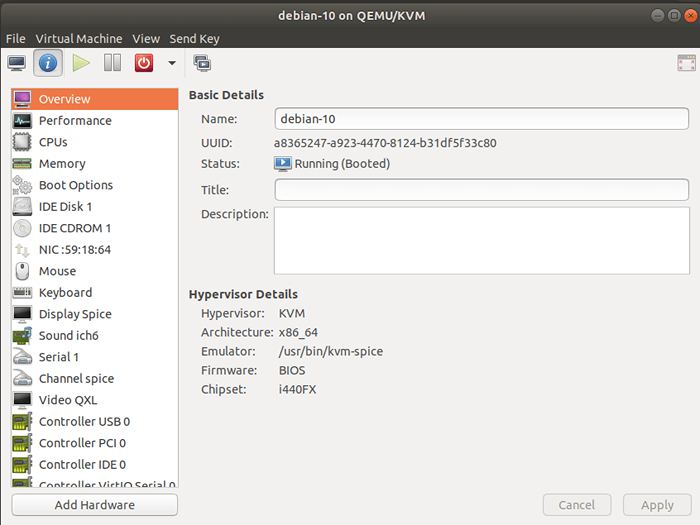 Przegląd sprzętu VM
Przegląd sprzętu VM Przejdź i kliknijUrządzenie hosta USB„Przycisk i po prawym okienku wybierz urządzenie USB. W moim przypadku wybrałem 'Sandisk Cruzer Blade' Pamięć USB. Następnie kliknij 'Skończyć'.
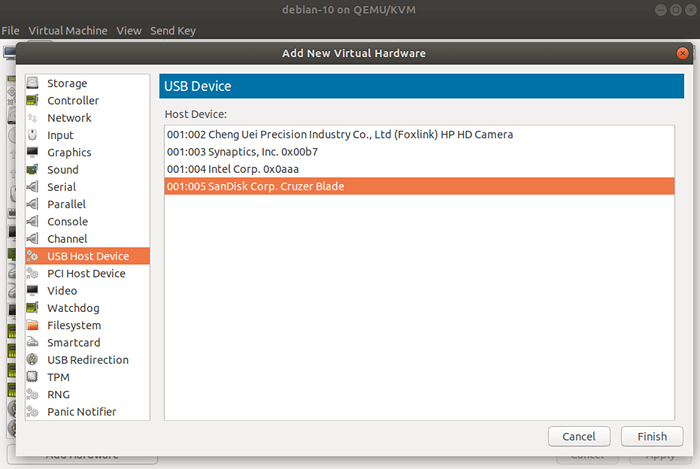 Dodaj urządzenie USB do VM
Dodaj urządzenie USB do VM Tuż pod paskiem menu, Virt-manager przedstawia niektóre opcje kontrolowania stanu maszyny wirtualnej. Na przykład, aby uzyskać dostęp do konsoli maszyny wirtualnejotwarty' przycisk.
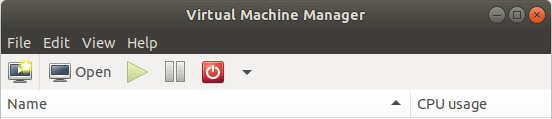 Otwórz konsolę VM
Otwórz konsolę VM Aby zatrzymać maszynę wirtualną, kliknijPauza' przycisk.
Przycisk Poweroff przedstawia szereg opcji, w tym ponowne uruchomienie, zamknięcie, zresetowanie, wymuszaj i zapisaj.
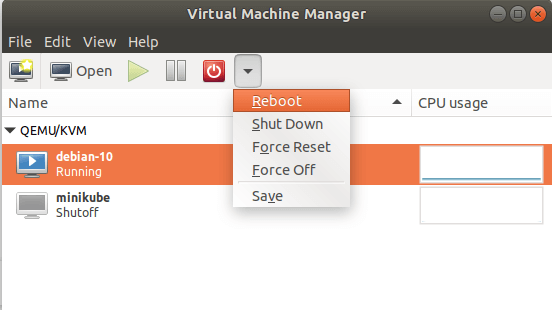 Zarządzaj maszynami wirtualnymi KVM
Zarządzaj maszynami wirtualnymi KVM Maszyna wirtualna KVM KVM
Również tak jak VirtualBox, Możesz sklonować maszynę wirtualną, klikając prawym przyciskiem myszy i wybierając „Klon' opcja. To tworzy nową, niezależną kopię oryginalnego dysku.
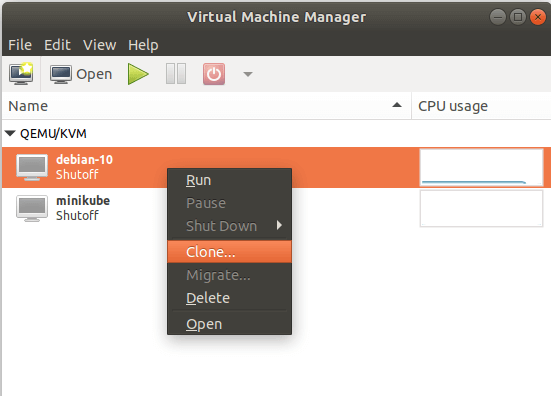 Maszyna wirtualna KVM KVM
Maszyna wirtualna KVM KVM Możesz skonfigurować inne opcje, takie jak sieć i przechowywanie, a po zakończeniu kliknijKlon' opcja.
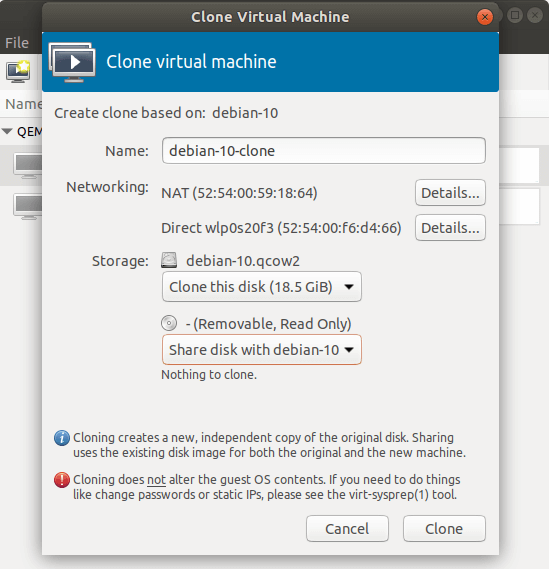 Ustawienia maszyny wirtualnej klon
Ustawienia maszyny wirtualnej klon Klon VM pojawi się, jak pokazano.
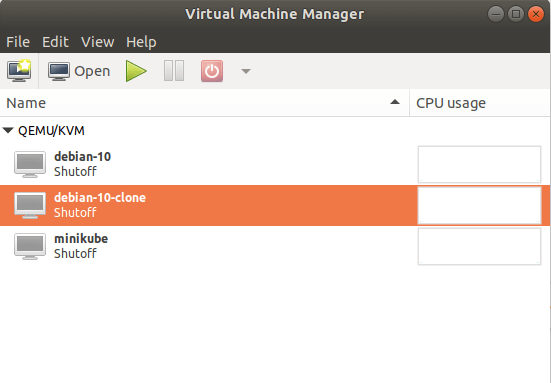 Klon maszyny wirtualnej
Klon maszyny wirtualnej I to wszystko. Istnieje wiele innych opcji Virt-manager Zapewnia, że może wzbudzić twoją ciekawość. Więc możesz odkryć. Mamy nadzieję, że masz porządne wyobrażenie o tym, jak tworzyć i zarządzać wirtualnymi maszynami za pomocą Kvm. Alternatywnie możesz również użyć konsoli internetowej kokpitu do zarządzania maszynami wirtualnymi KVM.
Źródło: dostęp.czerwony kapelusz.com
- « Jak zainstalować Apache Kafka w Centos/Rhel 7
- Jak skonfigurować wysoką dostępność dla menedżera zasobów - część 6 »

